İlk Python Uygulaması
Bir önceki derste bahsettiğimiz gibi ilk Python uygulamamız her programlama dilinin ilk uygulaması olan ve standart çıktı aygıtı olan ekrana Hello World yazdıran tek satırlık bir kod parçası olacak.
Esasında bunu amacı gerekli kurulumların doğru şekilde tamamlandığını ve programlama dilinin çalıştığını test etmektir. Çünkü henüz programlama dilinin yazım kurallarını(syntax) ve hangi fonksiyonun ne işe yaradığını bilmiyoruz.
VSCode editörünü açın ve File – Open Folder menüsünden yeni bir çalışma klasörü oluşturun. VSCode’da sol tarafta yer alan Explorer alanında klasörünüz görüntülenecektir. Burada klasör adının yanında yer alan ilk butona tıklayarak yeni bir dosya oluşturun.
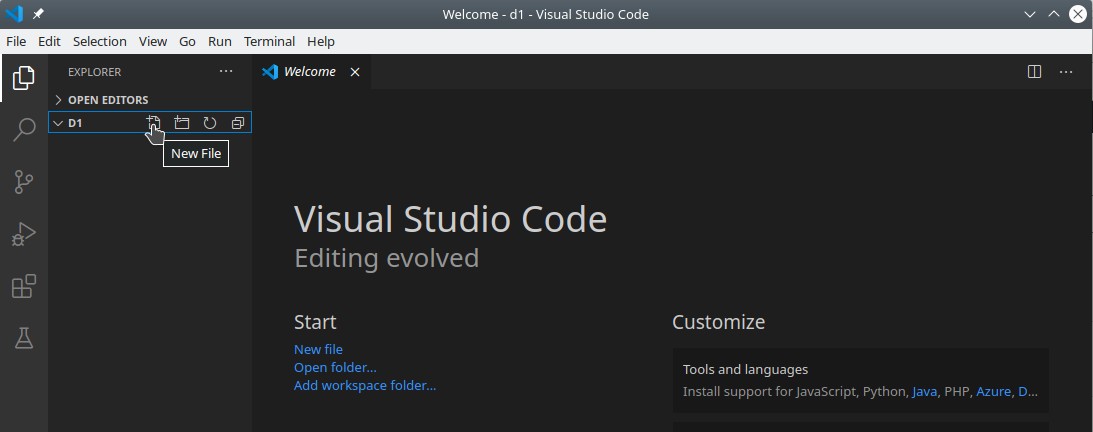
Dosyaya merhaba.py adını verin ve Enter’a tıklayarak açılmasını sağlayın.
Eğer bilgisayarınızda birden fazla Python sürümü kuruluysa uygulamalarınızın hangi Python sürümü ile çalışacağını VSCode içinde tercih edebilirsiniz.
Bunun için VSCode açıkken Ctrl+Shift+P tuş kombinasyonuna basarak komut paletini çalıştırın ve Python: Select Interpreter yazarak Enter tuşunuza basın. Buraya kullanmak istediğiniz python sürümünün kurulum dizininin yolunu girebilir ya da VSCode tarafından bulunan Python sürümlerinden birini tercih edebilirsiniz.
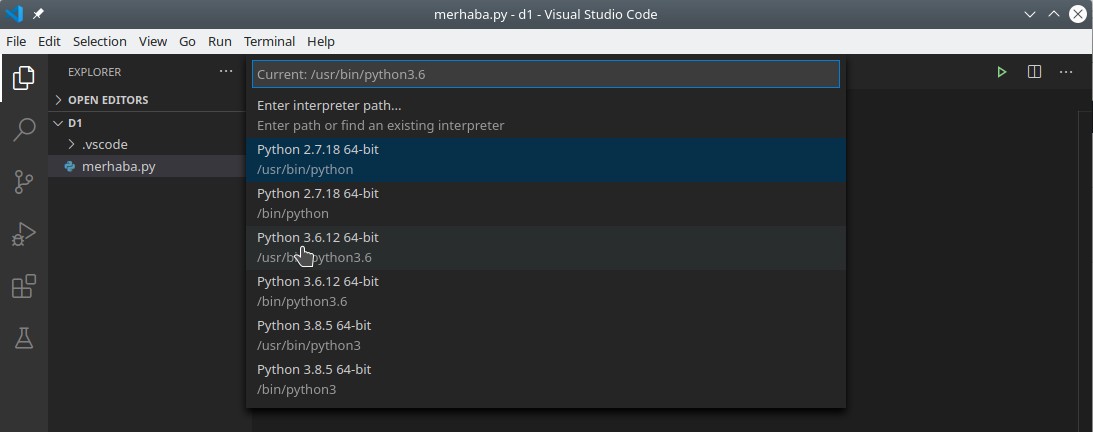
Daha öncede bahsettiğimiz gibi bu yazının hazırlandığı tarihte 3.6 ve 3.7 versiyonlarının alt sürümlerinden birini tercih edebilirsiniz.
Şimdi merhaba.py olarak isimlendirdiğimiz dosyamıza kod ekleyebiliriz. .py uzantısı bildiğiniz gibi dosyanın bir python uygulaması olduğunu belirler.
İlk kullanacağımız fonksiyon Python hazır fonksiyonlarından biri olan print() fonksiyonudur. Görevi fonksiyon parantezleri arasında kendisine verilen parametreyi kullanarak ekrana yazdırmaktır. Biz direkt çift tırnak işaretleri arasında yer alan bir metin vereceğiz.
VSCode editörünün güzel bir özelliği ile burada tanışacaksınız; kod tamamlama. Fonksiyonun ilk bir kaç harfini girdiğinizde kullanabileceğiniz tavsiyelerle karşılaşacaksınız;
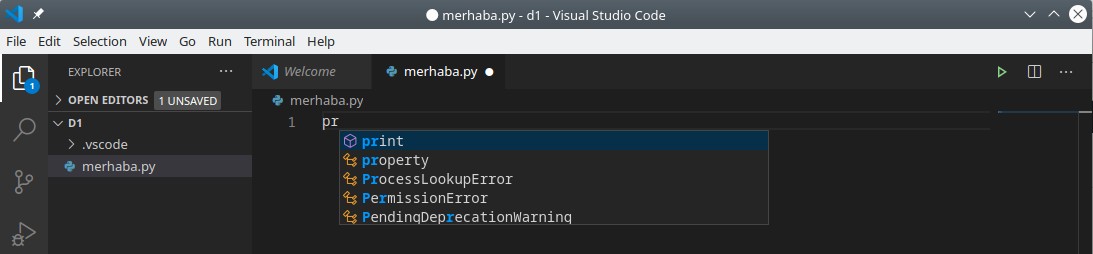
İlgili fonksiyonumuzu seçip içine metin parametremizi ekleyerek sağ üst kısımda play simgesiyle yer alan “Run Python File in Terminal” butonuna tıklıyoruz.

Bu buton VSCode içinde bir terminal penceresi açarak Python uygulamanızı çalıştırıp sonucunu terminalde görüntüleyecektir.

Aynı işlemi siz de dosyanızı kaydettiğiniz klasör içinde terminal penceresini açarak;
$ python3 merhaba.py
komutu ile gerçekleştirebilirsiniz.